Korištenje računala kada ste slabovidni nije osobito jednostavno. To je zato što je primarna metoda primanja informacija s vašeg računala vizualno putem zaslona. Postoji nekoliko uobičajenih alata i trikova kojima je cilj pomoći korisnicima s oštećenjima vida.
Način "visokog kontrasta" varijacija je sheme boja dizajnirana za korisnike koji se bore razaznati razlike između boja. Dizajniran je tako da ima više izraženih rubova kako bi se lakše moglo pouzdano razaznati korisničko sučelje na zaslonu. Često završi crno-bijelo radi maksimalnog kontrasta, ali to nije strogo potrebno. Drugi alat se zove "skaliranje" ovo je u biti način za povećanje razine zumiranja. Skaliranje povećava veličinu korisničkog sučelja kao i veličinu sadržaja aplikacije, što olakšava pregled, čitanje i klikanje na sve. Čitač zaslona je alat koji automatski čita tekst na zaslonu pomoću programa za pretvaranje teksta u govor.
Zoom nema ugrađenu podršku za način visokog kontrasta ili za skaliranje, iako će na njega utjecati postavke cijelog operativnog sustava koje omogućuju ove značajke pristupačnosti. Zoom opet nema ugrađen čitač zaslona, ali uključuje funkciju pod nazivom "Upozorenja čitača zaslona" koja je dizajnirana za integraciju s čitačima zaslona kako bi pružila obavijesti koje će se čitati. Na primjer, upozorenje čitača zaslona "Primljen IM chat" pročitat će riječ "Upozorenje", a zatim pročitati obavijest u kojoj se navodi ime pošiljatelja i broj nepročitanih poruka od njega.
Funkcija upozorenja čitača zaslona namijenjena je za pružanje funkcionalnijeg i korisnijeg sustava zvučnih obavijesti onim korisnicima čiji oštećenje vida otežava čitanje skočnih prozora obavijesti.
Kako konfigurirati upozorenja čitača zaslona
Ako želite konfigurirati koja su upozorenja čitača zaslona omogućena, to možete učiniti u postavkama Zooma. Da biste pristupili postavkama, kliknite na svoju korisničku ikonu u gornjem desnom kutu, a zatim kliknite na "Postavke".
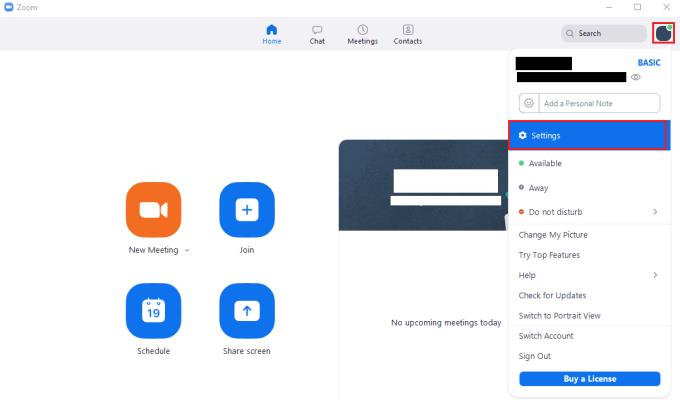
Za pristup postavkama Zooma, kliknite na svoju korisničku ikonu, a zatim na "Postavke" na padajućem izborniku.
Jednom u postavkama, prijeđite na karticu "Pristupačnost". Na dnu stranice možete pronaći okvir "Upozorenja čitača zaslona". Svaki unos opisuje scenarij u kojem će se upozorenje aktivirati i nudi potvrdni okvir za uključivanje ili isključivanje upozorenja. Prema zadanim postavkama, sva upozorenja čitača zaslona su omogućena, ako ustanovite da dobivate previše obavijesti jedne vrste i postaje dosadno, poništite odgovarajući potvrdni okvir da biste onemogućili obavijest.
Savjet: ako vaš čitač zaslona ne čita ispravno upozorenja, ponovno pokrenite Zoom i provjerite radi li čitač zaslona prije nego što se Zoom pokrene.
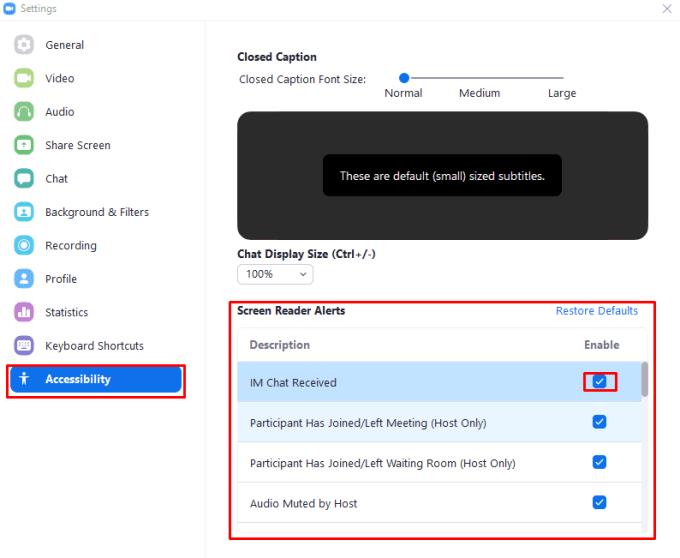
Označite ili poništite odgovarajući potvrdni okvir da biste uključili upozorenje čitača zaslona u postavkama "Pristupačnost".
Nadam se da vam je ovaj vodič pomogao naučiti kako konfigurirati upozorenja čitača zaslona u Zoomu. Slobodno ostavite komentar.

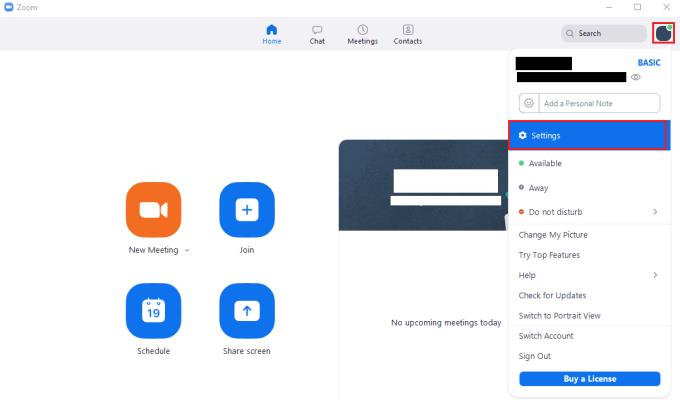
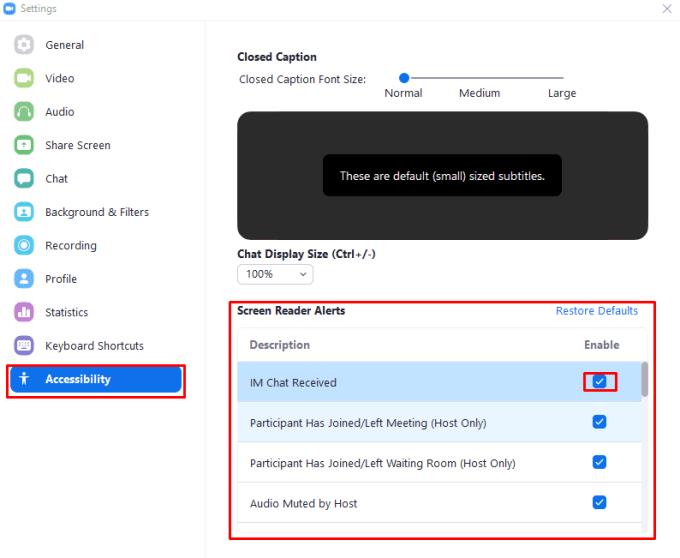













![14 Trivia igrica za igranje na Zoomu [svibanj 2020.] 14 Trivia igrica za igranje na Zoomu [svibanj 2020.]](https://blog.webtech360.com/resources8/images31/image-6731-0105182844998.png)












